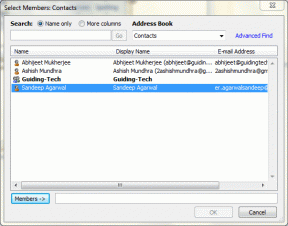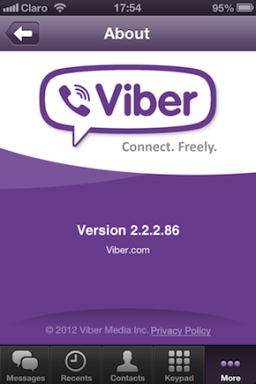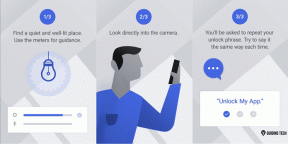Come utilizzare l'equalizzatore in Groove Music in Windows 10
Varie / / November 28, 2021
Microsoft ha introdotto l'app Groove Music in Windows 10 e sembra che Microsoft sia seriamente intenzionata a integrare questa app con il sistema operativo Windows. Ma c'era un problema serio con la musica di Groove e questo non è un equalizzatore per personalizzare il suono della musica. Secondo me, questo è un grave difetto, ma non preoccuparti perché con il recente aggiornamento Microsoft ha aggiunto la funzione di equalizzazione sotto la musica di Groove insieme ad altre modifiche e miglioramenti. A partire dalla versione 10.17112.1531.0, il App Groove Music viene fornito con un equalizzatore.
App Musica Groove: Groove Music è un lettore audio integrato in Windows 10. È un'app di streaming musicale creata utilizzando la piattaforma Universal Windows Apps. In precedenza l'app era associata a un servizio di streaming musicale chiamato Groove Music Pass, che non è stato interrotto da Microsoft. Puoi aggiungere brani dall'archivio musicale di Groove, dall'archivio locale del tuo dispositivo o dall'account OneDrive dell'utente.
Ma cosa succede quando vuoi personalizzare le impostazioni del lettore per riprodurre la musica in base alle tue esigenze come vuoi aumentare la base? Bene, è qui che il lettore Groove Music ha deluso tutti, ma non più da quando è stato introdotto un nuovo equalizzatore. Ora il App Groove Music viene fornito con un equalizzatore che consente di personalizzare le impostazioni del lettore musicale in base alle proprie esigenze. Ma la funzione di equalizzazione è stata introdotta solo in Windows 10, se utilizzi una versione precedente di Windows, purtroppo devi aggiornare a Windows 10 per utilizzare questa funzione.

Equalizzatore: L'equalizzatore è una funzionalità aggiuntiva dell'app Groove Music disponibile solo per gli utenti di Windows 10. L'equalizzatore, come suggerisce il nome, ti consente di modificare le risposte in frequenza per i brani o l'audio che stai riproducendo utilizzando l'app Groove Music. Supporta anche alcune impostazioni preimpostate per consentire modifiche rapide. L'equalizzatore offre diversi preset come Flat, Treble boots, Cuffie, Laptop, Altoparlanti portatili, Home stereo, TV, Car, Custom e Bass boost. L'equalizzatore implementato con l'app Groove Music è un equalizzatore grafico a 5 bande che va da molto basso, cioè -12 decibel, a molto alto, cioè +12 decibel. Quando modifichi qualsiasi impostazione per i preset, passerà automaticamente all'opzione personalizzata.
Ora abbiamo parlato dell'app musicale Groove e della sua tanto acclamata funzione di equalizzazione, ma come si può effettivamente usarla e personalizzare le impostazioni? Quindi, se stai cercando una risposta a questa domanda, non cercare oltre poiché in questa guida ti guideremo passo dopo passo su come utilizzare l'equalizzatore nell'app Groove Music.
Suggerimento professionale: 5 migliori lettori musicali per Windows 10 con equalizzatore
Contenuti
- Come utilizzare l'equalizzatore in Groove Music in Windows 10
- Controlla la versione dell'app Groove Music utilizzando Microsoft o Windows Store
- Controlla la versione di Groove Music utilizzando le impostazioni di Groove Music
- Come utilizzare l'equalizzatore nell'app Groove Music
Come utilizzare l'equalizzatore in Groove Music in Windows 10
Prima di procedere ulteriormente, devi assicurarti di utilizzare l'ultima versione dell'app Groove Music. Questo perché l'equalizzatore funziona solo con l'app Groove Music versione 10.18011.12711.0 o successiva. Se non stai utilizzando l'ultima versione di Groove Music, devi prima aggiornare la tua app. Esistono due modi per verificare la versione corrente dell'app Groove Music:
- Utilizzo di Microsoft o Windows Store
- Utilizzo delle impostazioni dell'app Groove Music
Controlla la versione dell'app Groove Music utilizzando Microsoft o Windows Store
Per controllare la versione corrente della tua app Groove Music utilizzando Microsoft o Windows Store, segui i passaggi seguenti:
1.Aprire il Microsoft Store cercandolo utilizzando la barra di ricerca di Windows.

2.Premi il pulsante Invio nella parte superiore del risultato della tua ricerca. Si aprirà Microsoft o Windows Store.

3.Clicca su icona a tre punti disponibile nell'angolo in alto a destra quindi selezionare Download e aggiornamenti.


4.Sotto Download e aggiornamenti, cerca App Musica Groove.
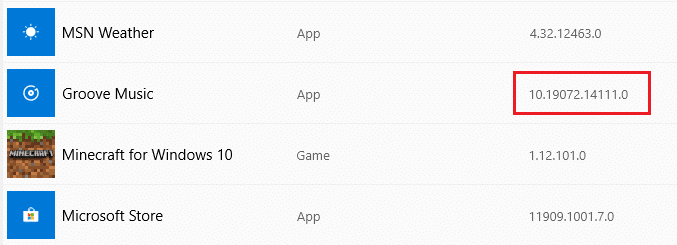
5.Ora, nella colonna della versione, cerca la versione dell'app Groove Music che è stata aggiornata di recente.
6.Se la versione dell'app Groove Music installata sul sistema è uguale o superiore a 10.18011.12711.0, quindi puoi facilmente utilizzare l'equalizzatore con l'app musicale Groove.
7.Ma se la versione è inferiore alla versione richiesta, è necessario aggiornare l'app musicale Groove facendo clic su Ricevi aggiornamenti opzione.

Controlla la musica Groove Versione utilizzando le impostazioni di Groove Music
Per controllare la versione corrente della tua app Groove Music utilizzando le impostazioni dell'app Groove Music, segui i passaggi seguenti:
1.Apri Musica groove app cercandola utilizzando la barra di ricerca di Windows.

2.Premi il pulsante Invio nella parte superiore del risultato della tua ricerca e il L'app Groove Music si aprirà.
3.Clicca su Impostazioni opzione disponibile nella barra laterale in basso a sinistra.

4.Successivo, fare clic su Informazioni sul collegamento disponibile sul lato destro nella sezione App.
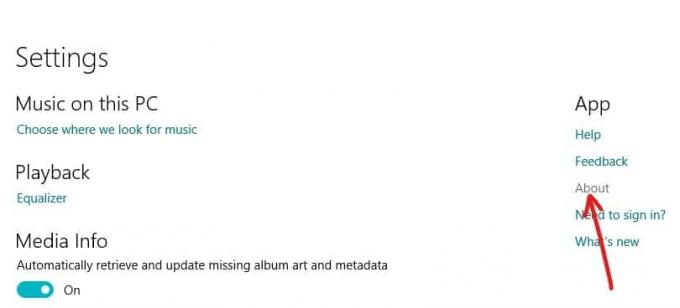
5. In Informazioni, arriverai a conoscere la versione corrente della tua app Groove Music.

Se la versione dell'app Groove Music installata sul tuo sistema è uguale o superiore a 10.18011.12711.0, allora puoi facilmente utilizzare l'equalizzatore con l'app di musica Groove, ma se è inferiore alla versione richiesta, devi aggiornare l'app di musica Groove.
Come utilizzare l'equalizzatore nell'app Groove Music
Ora, se disponi della versione richiesta dell'app Groove Music, puoi iniziare a utilizzare il equalizzatore per riprodurre la musica secondo le vostre esigenze.
Nota: La funzione Equalizzatore è abilitata per impostazione predefinita.
Per utilizzare l'equalizzatore nell'app Groove Music in Windows 10, segui i passaggi seguenti:
1.Apri l'app musicale Groove cercandola utilizzando la barra di ricerca di Windows.

2.Clicca su Impostazioni opzione disponibile nella barra laterale in basso a sinistra.

3. In Impostazioni, fare clic su Equalizzatore link disponibile sotto Impostazioni di riproduzione.
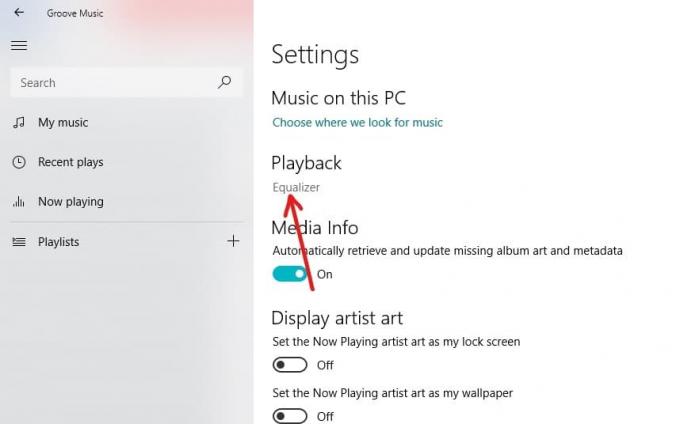
4.An Equalizzatore si aprirà la finestra di dialogo.
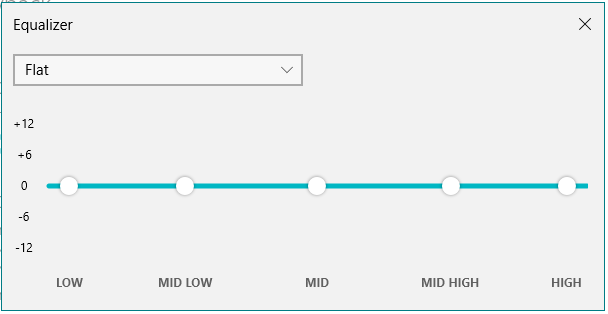
5. Puoi anche impostare l'impostazione dell'equalizzatore preconfiguratas utilizzando il menu a discesa oppure puoi impostare le impostazioni dell'equalizzatore trascinando i punti su e giù secondo necessità. Per impostazione predefinita, ci sono 10 diversi preset di equalizzazione che sono i seguenti:
- Appartamento: Disabilita l'equalizzatore.
- Aumento degli alti: Ottimizza i suoni a frequenza più alta.
- Aumento dei bassi: Serve per abbassare la frequenza dei suoni.
- Cuffie: Aiuta l'audio del tuo dispositivo ad adattarsi alle specifiche delle tue cuffie.
- Il computer portatile: Fornisce un equalizzatore a livello di sistema direttamente al flusso audio per gli altoparlanti di laptop e PC.
- Altoparlanti portatili: Produce suoni utilizzando gli altoparlanti Bluetooth e consente di apportare piccole modifiche al suono regolando le frequenze disponibili.
- Stereo di casa: Ti aiuta a creare una configurazione del grafico delle frequenze in modo molto efficace degli stereo.
- TV: Ti aiuta a regolare la qualità e la frequenza del suono quando usi Groove Music in televisione.
- Macchina: Ti aiuta a sentire la migliore musica mentre guidi se utilizzi un telefono Android o iOS o Windows.
- Costume: Ti aiuta a regolare manualmente il livello di frequenza per le bande disponibili.

6.Scegli il preset in base alle tue esigenze e imposta l'equalizzatore in Groove Music in Windows 10.
7. L'equalizzatore musicale di Groove offre 5 opzioni di equalizzazione che sono le seguenti:
- Basso
- Medio basso
- Mid
- medio alto
- Alto
8.Tutti i preset dell'equalizzatore imposteranno le stesse frequenze dell'equalizzatore. Ma se ne fai qualcuno modifiche alle impostazioni di frequenza predefinite di qualsiasi preimpostazione, l'opzione preimpostata verrà convertita in a predefinito personalizzato automaticamente.
9.Se si desidera impostare la frequenza in base alle proprie esigenze, scegliere Opzione personalizzata dal menu a tendina.

10.Quindi impostare il frequenza dell'equalizzatore per tutte le opzioni secondo le tue necessità trascinando il punto su e giù per ogni opzione.
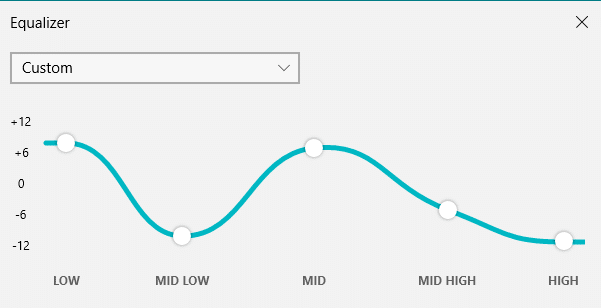
11. Completando i passaggi precedenti, puoi finalmente utilizzare l'equalizzatore nell'app Groove Music in Windows 10.
12.Puoi anche cambiare il modalità della schermata Equalizzatore selezionando la modalità richiesta sotto il Opzione modalità nella pagina Impostazioni. Sono disponibili tre opzioni:
- Leggero
- Buio
- Usa impostazioni di sistema
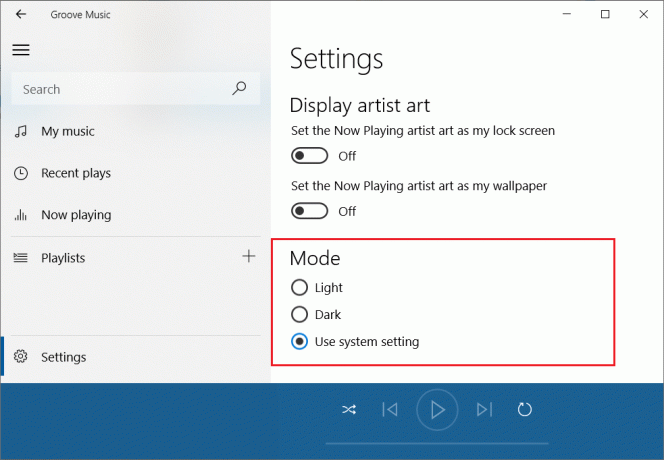
13.Una volta terminato, sarà necessario riavviare l'app musicale Groove per applicare le modifiche. Se non si riavvia, le modifiche non verranno applicate fino al successivo avvio dell'app.
Consigliato:
- Esplora file di Windows 10 non risponde? 8 modi per risolverlo!
- Differenza tra Hotmail.com, Msn.com, Live.com e Outlook.com?
Una cosa da tenere a mente è che non c'è modo di accedere rapidamente all'equalizzatore. Ogni volta che è necessario accedere o modificare qualsiasi impostazione nell'equalizzatore, è necessario visitare manualmente la pagina delle impostazioni di Groove Music e quindi apportare le modifiche da lì. Nel complesso Equalizer è un'ottima funzionalità dell'app Groove Music e vale la pena provarla.